Recuva Review 2025: O Recuva é seguro e Qual é melhor, Livre vs Pro?
 863
863
 0
0
Como uma solução rápida e fácil para recuperar arquivos excluídos ou perdidos no Windows, o Recuva tem sido popular desde seu primeiro lançamento em 2007. Embora sua atualização tenha sido interrompida em 2016, o Recuva ainda é considerado uma boa escolha para a recuperação do Windows e do cartão sd.
Nesta revisão do Recuva, daremos todas as respostas às preocupações dos usuários sobre o uso do Recuva, tais como sua segurança, Recuva Grátis VS Pro, as limitações do Recuva Grátis, seus prós e contras, como usar o Recuva...
 Best Data Recovery para Mac and Windows
Best Data Recovery para Mac and Windows
Melhor Alternativa a Recuva para Mac e Windows em 2025
- Recupera múltiplos arquivos (documentos, imagens, áudios, vídeos, etc.)
- Recupera arquivos de discos rígidos internos ou externos, cartões SD, drives USB, etc.
- Recupera arquivos perdidos devido à exclusão repentina, formatação, corrupção do disco rígido, ataque de vírus, falha do sistema e várias outras situações.
- Busca rápida de arquivos com a ferramenta de filtragem
- Pré-visualizar arquivos antes de recuperá-los
- Recuperar arquivos para o disco local ou para a nuvem
- Alta taxa de recuperação
 Baixar GrátisOS 10.15 ou posterior
Baixar GrátisOS 10.15 ou posterior  Baixar Grátis Windows 11/10/8/7
Baixar Grátis Windows 11/10/8/7
O que é Recuva?
Antes de mais nada, o que é Recuva?
Bem, o Recuva é um programa do Windows que permite aos usuários encontrar e recuperar arquivos tanto em dispositivos de armazenamento interno quanto externo. Ele está disponível nas versões Grátis e Pro. Suas principais características estão listadas abaixo:
Principais características:
- Recupera vários arquivos: fotos, música, documentos, vídeo, arquivos compactados, e-mails, etc.
- Recupera arquivos de computadores, cartões de mídia, ipod, pastas de documentos, lixeira de reciclagem ou um local específico.
- Habilita varredura básica e avançada
- Recupera o Disco Rígido Virtual (apenas na versão Pro)
O Recuva é seguro de usar?
Sim.
Muitos usuários têm dúvidas sobre a segurança do Recuva, principalmente pela razão que o Recuva oferece uma versão totalmente gratuita para todos os usuários, o que faz os usuários acreditarem que uma aplicação gratuita sempre vem com algo irritante.
Entretanto, a Recuva é 100% limpa e segura, não contendo vírus ou malware. Embora existam anúncios para a compra de sua versão Pro, ela é compreensível e aceitável, pois ofereceu um bom serviço gratuito para que os usuários pudessem explorar o serviço Recuva.
Portanto, não se preocupe, é totalmente seguro usar o Recuva.
Recuva Grátis VS Pro
Como sabemos, o Recuva só está disponível para usuários do Windows, para usar o Recuva Mac ou o Recuva Android você terá que procurar uma alternativa. Entretanto, existem 2 versões para usuários do Windows: Grátis e Professional.
A versão gratuita é gratuita e pode ser usada para recuperação de dados, entretanto, há limitações em termos de taxa de recuperação, atualização automática, suporte técnico e recursos, veja a tabela de comparação do Recuva Grátis VS Pro abaixo.
| Características | Taxa de recuperação | Atualização automática | Suporte | Preço | |
|---|---|---|---|---|---|
| Recuva grátis | Recupera arquivos diferentes; Recuperar do computador, cartão de mídia, pasta de documentos, lixeira de reciclagem; |
30%~65% | Não | Não | Grátis |
| Recuva Pro | Recupera arquivos diferentes; Recuperar do computador, cartão de mídia, pasta de documentos, lixeira de reciclagem; recuperação de disco virtual. |
50%~70% | Sim | Sim | $19.95 |
Como você pode ver nas tabelas abaixo, a grande diferença entre o Recuva Grátis e o Pro está na taxa de recuperação e se a recuperação a partir do disco virtual é ou não suportada.
Recuva Grátis ou Recuva Pro?
Recuva Grátis vale a pena tentar.
Na verdade, a maior diferença entre o Recuva Grátis e o Professional é o suporte para a recuperação do disco rígido virtual, embora isso não seja necessário para a maioria dos usuários. Se você quiser experimentar o serviço Recuva Grátis, nós recomendamos que você use o Recuva Grátis, pelas seguintes razões:
- Recuva Grátis é 100% gratuito para recuperar arquivos, sem limitações de tamanho, número de arquivos ou número de arquivos.
- O Recuva Professional garante uma taxa de recuperação maior do que o Recuva Grátis, mas não é a melhor escolha entre os programas de recuperação de dados pagos.
- A Recuva não foi atualizada desde 2016. Sua última versão V1.53.1087 foi lançada em 08 de junho de 2016.
Então, se você quiser experimentar o serviço Recuva, tente o Recuva Grátis primeiro, mas se você quiser uma taxa de recuperação mais alta, tente uma alternativa ao Recuva ao invés de pagar pelo Recuva Professional.
Revisão DA Recuva
Vantagens:
- Gratuito
- Fácil de usar
- Analisando os danos
- Oferece o modo avançado (inteligente, de varredura profunda e pré-visualização)
- Pré-visualização de arquivos em modo avançado
Desvantagens:
- Varredura relativamente lenta
- Arquivos com nomes errados
- Resultados de recuperação instáveis
- Nenhuma atualização desde junho de 2016
Assistente de Instalação
O instalador Recuva é leve, com 5,3MB de tamanho, e a instalação é bastante simples graças ao seu assistente inteligente. Você será orientado a escolher o tipo de arquivo e o local onde você quer recuperar os arquivos.
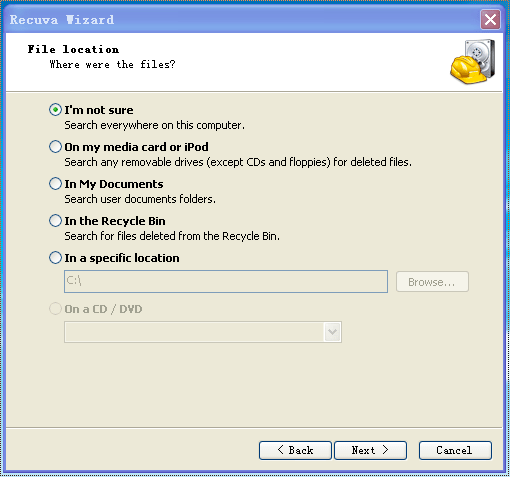
Mas no caso do Recuva Professional, já que ele permite aos usuários recuperar arquivos do disco rígido, há uma etapa adicional que orienta os usuários a criarem uma imagem de disco no Wizard.
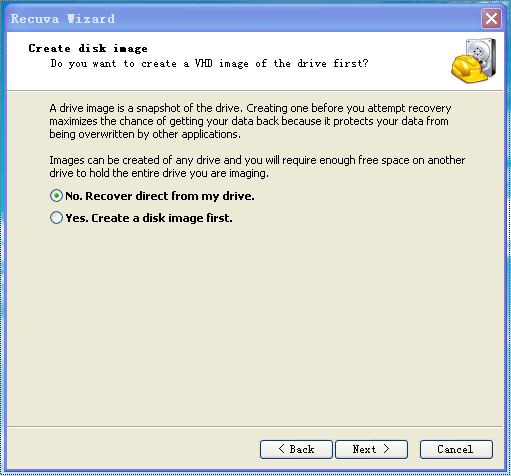
Interface
Uma interface amigável pode facilitar as coisas e isto é o que a Recuva faz por seus usuários. A interface é limpa mas informativa para dar informações suficientes para o próximo passo. Especialmente a interface para o Wizard, processo de escaneamento e análise, ajuda os usuários a procederem com facilidade. Quanto à sua interface de Recuperação, ela pode estar um pouco agrupada, mas ainda leva em conta todas as funções para melhorar a experiência do usuário.
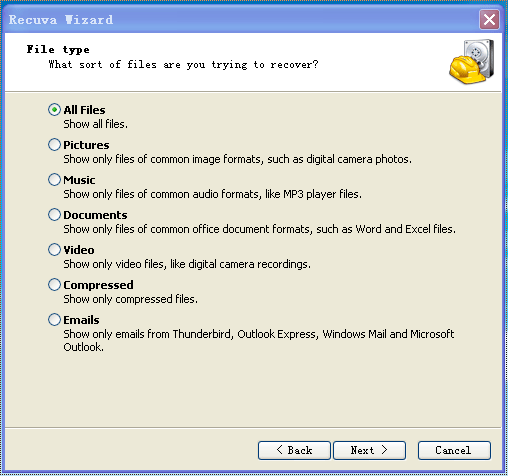
Digitalização
Após o Assistente Recuva, você será capaz de pesquisar/scanear arquivos excluídos. Se você tiver escolhido o tipo de arquivo ou local para a digitalização no Wizard, o processo de digitalização será realizado mais rapidamente. Comparado com outros softwares de recuperação de dados caros, o Recuva processa a varredura muito mais lentamente, mais os nomes dos arquivos escaneados são raros, eles não estão em seus nomes originais. Mesmo assim, os usuários não podem retomar a varredura se virem que isso vai levar algum tempo.
.png)
Analisando os danos
A característica que diferencia o Recuva de outros softwares de recuperação de dados é que ele ajuda a analisar os danos aos arquivos excluídos encontrados. Portanto, na interface de Recuperação, o Recuva mostrará o status desses arquivos encontrados, para dizer se eles podem ser facilmente recuperados ou não, ou se podem ser recuperados ou não. Embora a precisão desta característica permaneça controversa, ela diz algo.
.png)
Recuperação
Recuva irá encontrar e localizar inúmeros arquivos excluídos do seu computador ou cartão. Para encontrar e recuperar rapidamente seus arquivos favoritos, o Recuva oferece várias opções de recuperação inteligente.
.png)
- Visualizando arquivos encontrados: Há 3 maneiras de visualizar arquivos encontrados (Lista/Tempo/Thumbnail), também os usuários podem classificar bem esses arquivos de acordo com seu nome, data de modificação, tamanho, status, etc., o que ajuda a localizar rapidamente um arquivo para recuperação.
- Selecionar arquivos para recuperação: Há 2 maneiras de selecionar um arquivo para recuperação, seja destacando-o ou verificando-o.
- Sobregravação segura: Você tem permissão para sobrescrever o arquivo selecionado após a recuperação. Mas pense duas vezes antes de usar este recurso, porque se Recuva encontrar o arquivo errado e substituí-lo, é provável que você perca o arquivo para sempre.
- Dificuldade de Recuperação: Durante o processo de Análise de Danos, a Recuva diagnosticou o status dos arquivos excluídos, ela lhe dirá quais podem ser recuperados com sucesso.
- Resultados da recuperação: A taxa de recuperação é instável. Em meus testes, apenas 40% dos arquivos excluídos em minha lixeira são recuperados e 20% desses arquivos recuperados não podem ser abertos. Também, de acordo com os comentários dos usuários do Recuva, o Recuva ajuda alguns enquanto outros o acham inútil. Mas basicamente, ele funciona melhor na recuperação de documentos do que arquivos multimídia, como fotos, áudios ou vídeos.
Modo Avançado
Você pode ter visto o botão "Switch to advanced mode" no canto superior direito. Se o modo básico de recuperação não conseguir recuperar seus arquivos, você pode mudar para este modo.
No modo avançado, os usuários podem escolher livremente o local a ser escaneado, escolher arquivos ou conteúdo, selecionar um tipo de arquivo para uma varredura precisa.
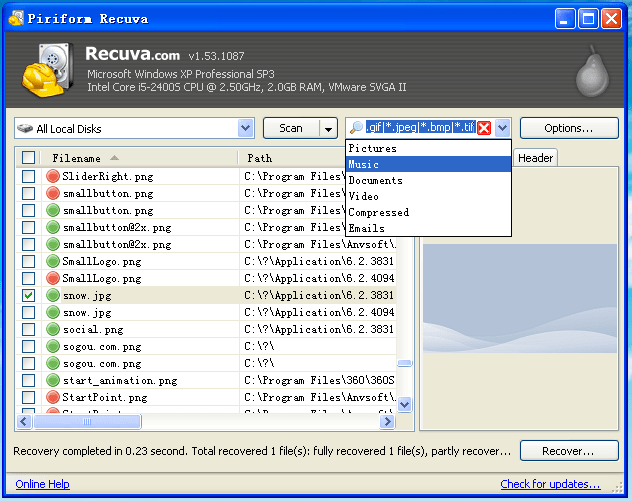
Ele também permite que os usuários pré-visualizem arquivos, embora alguns arquivos não possam ser pré-visualizados neste programa.
No entanto, no Modo Avançado, a Recuva irá impulsionar sua versão Pro após cada recuperação, o que é bastante irritante.
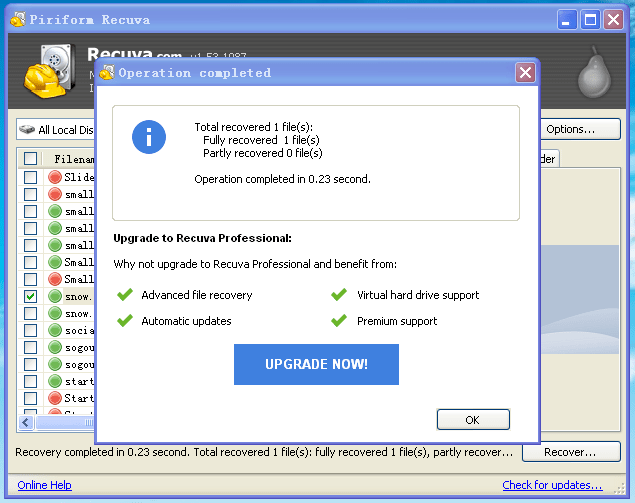
O Recuva realmente funciona?
Sim, ajuda a recuperar arquivos no seu PC Windows, realmente funciona, mas não funciona o tempo todo. Há momentos em que você não consegue recuperar um arquivo usando o Recuva, especialmente quando seus arquivos estão faltando há muito tempo. Além disso, é sempre recomendável usar o Advanced Scan se você quiser que o Recuva funcione melhor para você.
Como usar o Recuva para recuperar arquivos no Windows ou cartão SD?
Antes de mais nada, onde baixar o Recuva?
A última versão do Recuva é a V1.53.1087, há 2 maneiras de baixar o Recuva oficialmente.
Requisitos de Sistema
Windows 10, 8.1, 7, Vista e XP. Incluindo as versões 32-bit e 64-bit, mas não as edições RT para tablets.
Endereço para Download
https://filehippo.com/download_recuva
https://www.ccleaner.com/recuva/download/standard
Atualização para Recuva Professional
Você só pode baixar o Recuva Grátis para recuperar arquivos de graça, se você quiser baixar o Recuva Professional, você tem que atualizar a versão Grátis para Pro:
- Passe pelo Wizard e entre na interface principal.
- Clique em "Mudar para o modo avançado".
- Clique em "Opções" e escolha "Sobre".
- Escolha Upgrade to Pro e digite seu código de registro obtido no Recuva.
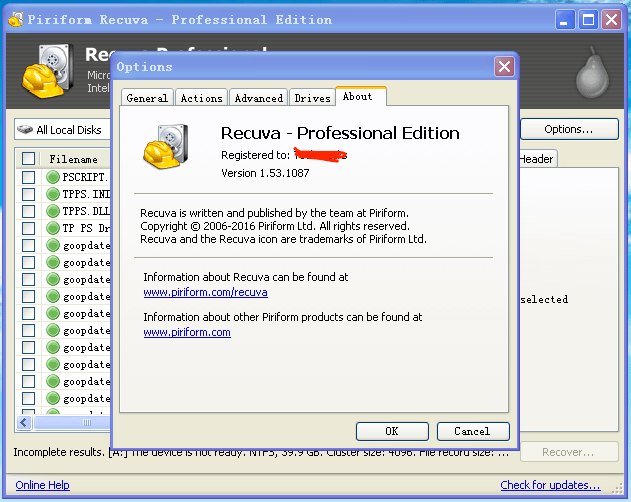
Como usar o Recuva para recuperar arquivos?
- Execute o Recuva Grátis em seu PC Windows.
- (Opcional) Conecte seu cartão SD ao seu computador com um leitor de cartões, se você quiser recuperar arquivos do cartão SD.
- Termine o Wizard, escolha o tipo de arquivo ou local para recuperar os arquivos excluídos. Então clique em "Start" para começar a varredura.
![start scanning]()
- Uma vez que a verificação esteja completa, selecione os arquivos a serem recuperados.
- Clique em "Recover" para recuperar arquivos excluídos em seu PC Windows.
![recuva recover files]()
Opiniões da Técnicas da Recuva
Os usuários têm discutido muito a ferramenta de recuperação de dados Recuva em diferentes plataformas. E aqui listamos algumas opiniões sobre o Recuva de outras autoridades tecnológicas, para que você possa entender melhor se o Recuva pode lhe ajudar com seus arquivos excluídos.
1. PCMag diz
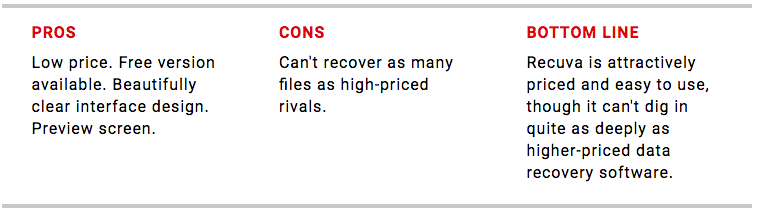
2. Techradar diz
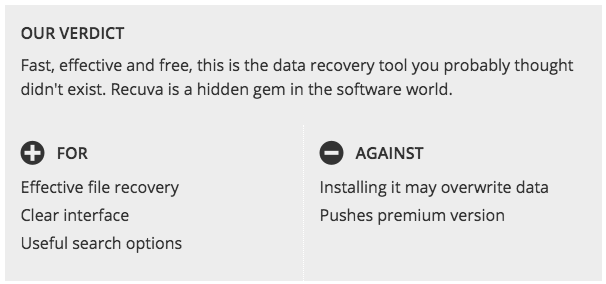
3. Cnet diz
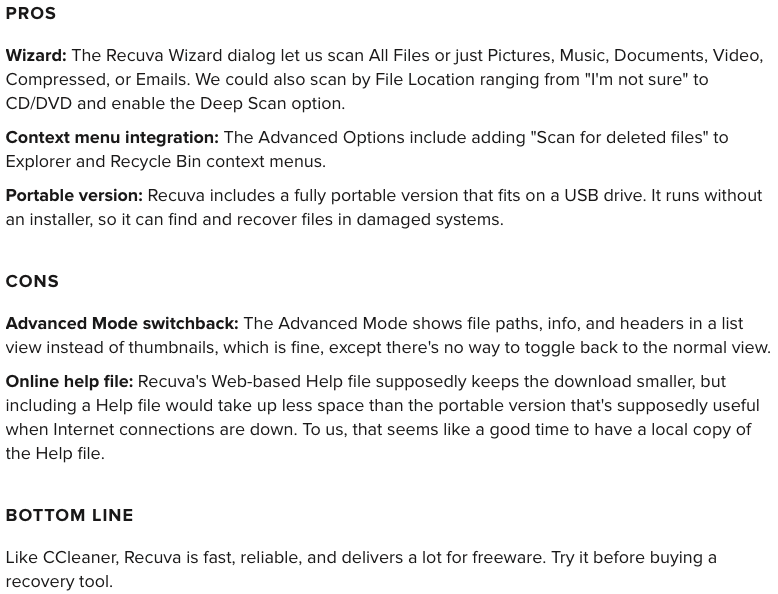
4. PC World diz
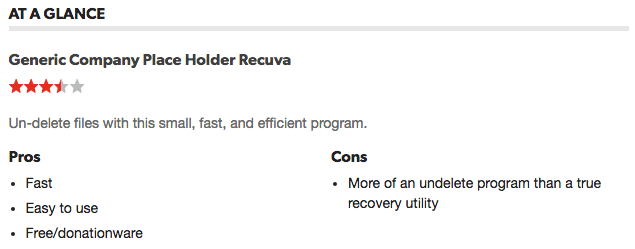
Conclusão
Como um programa desktop gratuito para recuperar arquivos excluídos do Windows, o Recuva Grátis provou suas vantagens em relação a outras ferramentas gratuitas de recuperação de dados. Mas se você está procurando um programa com uma taxa de recuperação mais alta, uma alternativa ao Recuva para Mac ou Recuva para Windows seria uma opção melhor.
 Baixar GrátisOS 10.15 ou posterior
Baixar GrátisOS 10.15 ou posterior  Baixar Grátis Windows 11/10/8/7
Baixar Grátis Windows 11/10/8/7

Connie Yu has been a columnist in the field of data recovery since 2011. She studied a lot of data loss situations and tested repeatedly to find a feasible solution tailored for each case. And her solutions are always updated to fix problems from the newest systems, devices and apps.

JK Tam é o desenvolvedor principal da Cisdem, trazendo mais de duas décadas de experiência prática em desenvolvimento de software multiplataforma para a equipe editorial. Atualmente, é o principal aprovador técnico de todos os artigos relacionados à recuperação de dados e ao gravador de DVD.




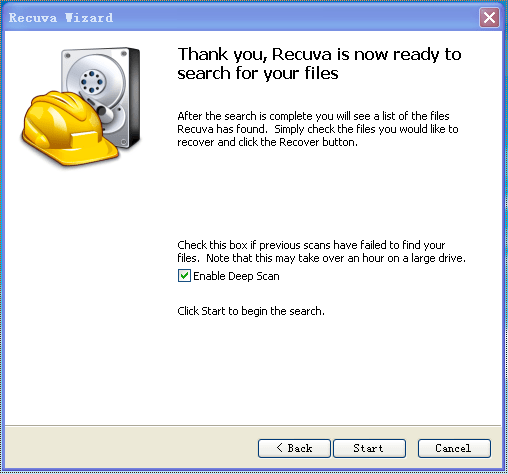
.png)